Souris Pebble Mouse 2 M350s |
Connexion de votre souris |
|
Logi Options+
Présentation de la souris Pebble Mouse 2 M350s

1 - Roulette de défilement / bouton central personnalisable
2 - Compartiment pile (et récepteur)
3 - Interrupteur à bascule Marche/Arrêt
4 - Témoins lumineux d'état de la connexion
5 - Bouton de connexion / Easy-switch
6 - Capteur haute précision
Connectez votre souris à votre dispositif
Vous pouvez coupler votre souris à votre dispositif à l'aide de la technologie Bluetooth Low Energy.
Pour coupler via Bluetooth :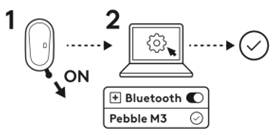
- Retirez la languette de la souris. Elle s'allume automatiquement. Le canal 1 est prêt à être couplé.
- Ouvrez les préférences Bluetooth sur votre dispositif. (Cliquez ici pour plus de détails sur les étapes à suivre sur votre ordinateur). Ajoutez un nouveau périphérique en sélectionnant la souris dans votre liste de dispositifs (sélectionnez bien le même numéro de modèle que celui gravé sous votre souris): votre souris est prête à l'emploi.
- Si vous rencontrez des problèmes avec le Bluetooth, cliquez ici pour le dépanner.
Votre souris peut être couplée avec trois dispositifs différents au maximum et vous pouvez utiliser le bouton Easy-Switch pour passer de l'un à l'autre.
Si vous souhaitez coupler des dispositifs supplémentaires à votre souris: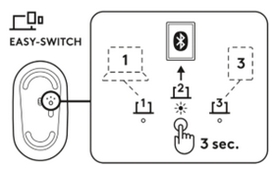
- Sélectionnez le canal à utiliser à l'aide du bouton Easy-Switch. Appuyez et maintenez-le enfoncé pendant trois secondes. La souris passe alors en mode de détection pour que votre ordinateur puisse la remarquer. Le témoin lumineux commence à clignoter rapidement.
- ouvrez les paramètres Bluetooth de votre ordinateur pour terminer le couplage. Vous trouverez plus d'informations ici.
- Une fois le couplage terminé, une brève pression sur le bouton Easy-Switch vous permet de basculer d’un dispositif à l’autre.
Méthode de connexion optionnelle du récepteur Logi Bolt
La souris Pebble Mouse 2 M350s est compatible avec le récepteur Logi Bolt, vous pouvez donc la connecter via ce récepteur (mais il doit être acheté séparément):
- Téléchargez et installez l'application Logi Options+ ici. Vous pouvez également utiliser Logi Web Connect.
- Branchez le récepteur Logi Bolt dans un port USB-A de votre ordinateur.
- Suivez les instructions du logiciel pour coupler le dispositif avec le dongle.
- Utilisez l’application Logi Options+ pour explorer toutes les possibilités que vous offre la souris. Pour télécharger et en savoir plus, rendez-vous ici.
Recouplage d'un dispositif
Si un dispositif est déconnecté de la souris, vous pouvez facilement le coupler à nouveau à celle-ci. Instructions :
Sur la souris
- Appuyez sur le bouton Easy-Switch et maintenez-le enfoncé jusqu'à ce que le voyant d'état commence à clignoter rapidement.
La souris passe alors en mode couplage pendant les trois prochaines minutes.
Sur le dispositif
- Accédez aux paramètres Bluetooth de votre dispositif et sélectionnez Pebble M350s / Pebble M3 lorsqu'il s'affiche dans la liste des dispositifs Bluetooth disponibles.
- Suivez les instructions à l'écran pour terminer le couplage.
- Lors du couplage, le voyant d'état de la souris cesse de clignoter et reste allumé pendant 10 secondes.
INSTALLER LOGI OPTIONS+
Téléchargez le logiciel Logi Options+ pour exploiter toutes les possibilités que cette souris peut vous offrir. En plus d'optimiser la souris Pebble Mouse 2 M350s pour votre système d'exploitation, Logi Options+ vous permet de personnaliser la souris en fonction de vos besoins et de votre style personnel: créez des raccourcis, réaffectez des fonctions de touche, affichez des avertissements relatifs aux piles et bien plus encore. Cliquez ici pour obtenir la liste des systèmes d'exploitation pris en charge pour Logi Options+.
-
Téléchargez et exécutez l'application Logi Options+.
-
Une fenêtre d'installation s’affiche sur votre écran. Cliquez sur Installer Options+.
-
Une fois le logiciel Logi Options+ installé, une fenêtre s'ouvrira et vous pourrez accéder à une image de votre souris. Cliquez sur cette image.
-
Un processus d’intégration rapide vous montrera comment personnaliser votre souris. Nous vous recommandons vivement de ne pas l'ignorer.
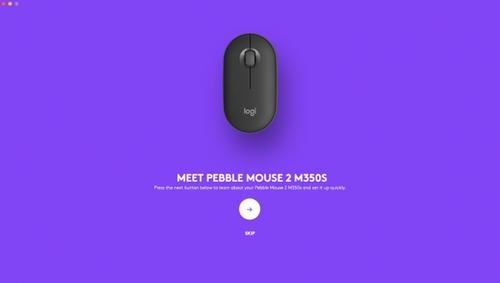
CARACTÉRISTIQUES
Découvrez les fonctionnalités avancées de votre nouvelle souris:
- Personnaliser le bouton central
- Paramètres spécifiques aux applications
- Attribuer des gestes au bouton du milieu
- Personnaliser la roulette de défilement
- Personnaliser la vitesse du pointeur;
- Passage entre deux ordinateurs.
Personnalisation du bouton central
- Dans Logi Options+, sélectionnez la souris Pebble Mouse 2 M350s et accédez au menu Paramètres de la souris.
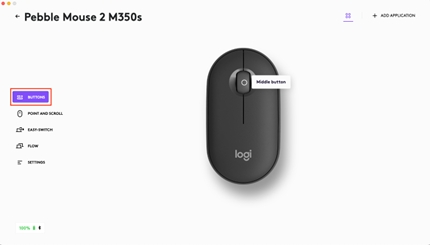
- Cliquez sur BOUTONS, puis sur Bouton central.
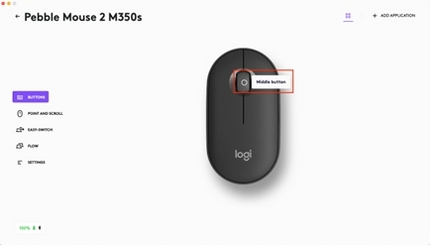
- Sélectionnez ou ajoutez l'application sur laquelle appliquer les paramètres et affectez l'action au bouton.
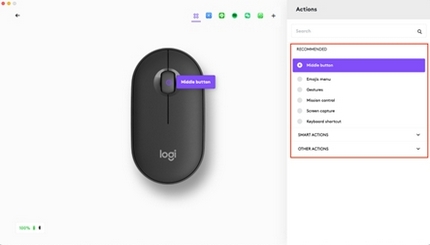
Paramètres spécifiques aux applications
Après avoir installé l'application Logi Options+, vous pouvez définir des paramètres prédéfinis propres à chaque application qui adaptent le comportement du bouton central en fonction de l'application sélectionnée.
Le bouton central de votre souris peut être personnalisé pour vous permettre d'utiliser différentes fonctions selon les applications.
Vous pouvez attribuer n'importe quelle fonction à une application, telle que Chrome, Spotify, Wechat, WhatsApp, Zoom, etc.
- Sélectionnez l'application (par exemple: Spotify) et sélectionnez l'action à attribuer spécifiquement à cette application quand vous cliquez sur le bouton central.
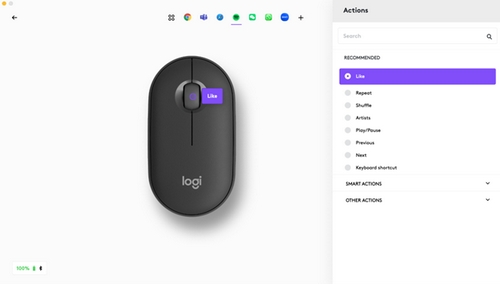
Attribuer des gestes au bouton du milieu
Si vous souhaitez utiliser des fonctionnalités plus avancées, vous pouvez affecter au bouton du milieu de la souris le statut de bouton de gestes. Cela transformera le bouton sélectionné en bouton multifonction performant vous permettant d'utiliser des gestes pour la navigation sur le bureau, la gestion des applications, le panoramique, le zoom et bien plus encore.
- Dans l'onglet Souris, sélectionnez ce bouton et cliquez sur Bouton de gestes.
- Par défaut, les boutons de gestes vous permettent de naviguer entre les fenêtres et les bureaux.
- Pour effectuer les gestes, vous devez maintenir le bouton enfoncé tout en déplaçant la souris.
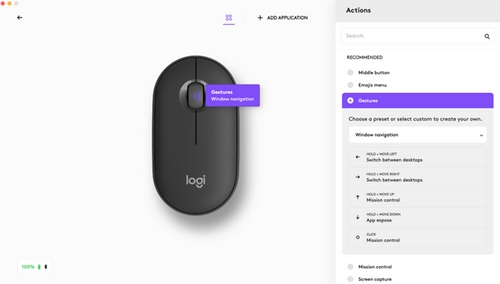
Personnalisation de la roulette de défilement
- Dans Logi Options+, sélectionnez la souris Pebble Mouse 2 M350s et accédez au menu des paramètres de la souris.
- Cliquez sur POINTER ET FAIRE DÉFILER, puis sur Roulette de défilement.
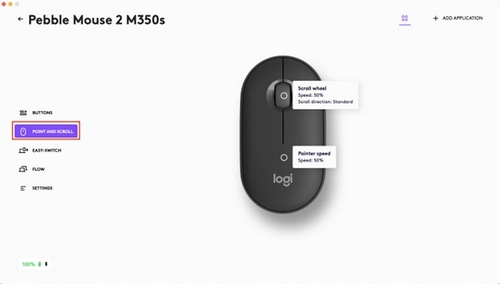
- Sélectionnez la vitesse ainsi que le sens de défilement (naturel ou inversé).
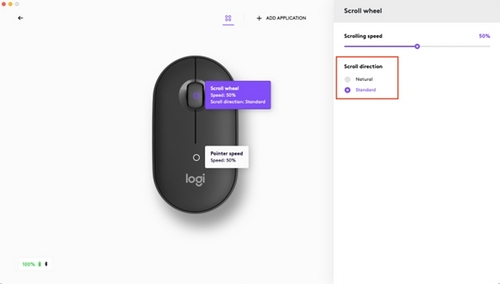
- Vous pouvez également activer le défilement fluide (Windows uniquement).
Personnalisation de la vitesse du pointeur
- Dans Logi Options+, sélectionnez la souris Pebble Mouse 2 M350s et accédez au menu Paramètres de la souris.
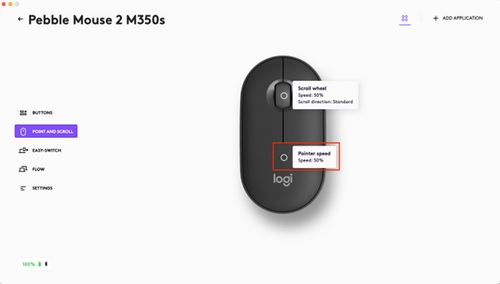
- Cliquez sur POINTER ET FAIRE DÉFILER, puis sur Vitesse du pointeur.
Passage entre deux ordinateurs
Vous pouvez travailler sur plusieurs ordinateurs avec une seule souris.
Avec Logitech Flow, vous pouvez utiliser le curseur de la souris pour passer d'un ordinateur à l'autre. Vous pouvez même copier et coller du contenu d'un ordinateur à l'autre et, si vous avez un clavier Logitech compatible, celui-ci suivra la souris et basculera entre les ordinateurs en même temps que celle-ci.
- Dans Logi Options+, sélectionnez la souris Pebble Mouse 2 M350s et accédez au menu Flow de la souris.
Vous devrez installer l’application Logi Options+ sur les deux ordinateurs et suivre ces instructions.
Pour télécharger l'application Logi Options+ et en savoir plus, cliquez ici.
GESTION DE L'ALIMENTATION
- Vérifier l’état de la pile
- Autonomie et remplacement des piles
- Installation d'une nouvelle pile
Vérifier l’état de la pile
Vous pouvez installer le logiciel Logi Options+ pour recevoir des notifications sur le niveau de charge de la pile, y compris des avertissements en cas de pile faible.
Pour télécharger l'application Logi Options+ et en savoir plus, cliquez ici.
Autonomie et remplacement des piles
Informations sur la batterie :
- Fonctionne avec une pile alcaline AA
- La longévité de la pile est estimée à 24 mois
Installation d'une nouvelle pile
Retirez le boîtier supérieur de la souris. Retirez la pile usagée et insérez la nouvelle pile, en vous assurant que la polarité est respectée, puis remettez le boîtier supérieur en place.

COMPATIBILITÉ
DISPOSITIFS COMPATIBLES AVEC LA TECHNOLOGIE BLUETOOTH SANS FIL:
- Windows 10, 11 ou version ultérieure
- macOS 11 ou version ultérieure
- iPadOS 14 ou version ultérieure
- iOS 14 ou version ultérieure
- Android 9.0 ou version ultérieure
- ChromeOS
- Linux
Compatible avec le récepteur Logi Bolt (uniquement inclus avec Pebble 2 Combo multi-SE).
Questions fréquentes
Aucun produit n'est disponible pour cette section



